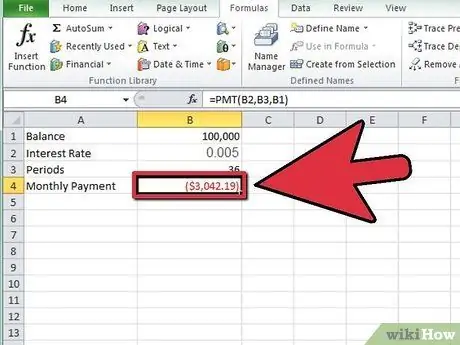- Автор Jason Gerald [email protected].
- Public 2024-01-19 22:13.
- Акыркы өзгөртүү 2025-01-23 12:25.
Excel - бул Microsoft Office программасынын компоненти болгон иш барагынын тиркемеси. Microsoft Excel колдонуп, сиз насыя же кредиттик картанын бардык түрлөрү үчүн ай сайын төлөмдөрдү эсептей аласыз. Бул ай сайын бөлүп төлөө үчүн жетиштүү каражат бөлүү үчүн жеке бюджетти түзүүдө так болууга мүмкүндүк берет. Excelде ай сайын төлөмдөрдү эсептөөнүн эң жакшы жолу - "функциялар" мүмкүнчүлүгүн колдонуу.
Кадам
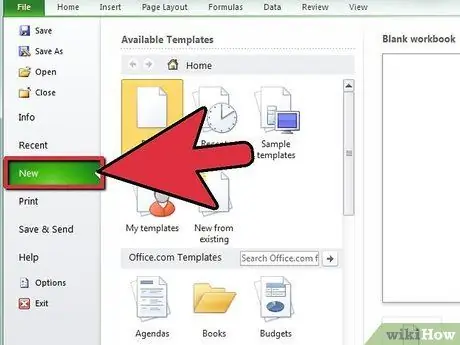
Кадам 1. Open Microsoft Excel жана жаңы иш китеби
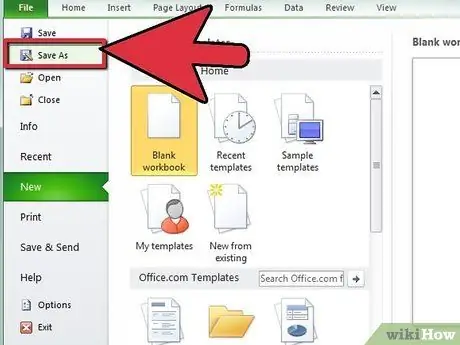
Кадам 2. Иш китебинин файлын ылайыктуу жана сыпаттоочу ат менен сактаңыз
Бул сизге кийинчерээк маалыматыңызга кайрылуу же өзгөртүүлөрдү киргизүү керек болгондо жумуш табууга жардам берет
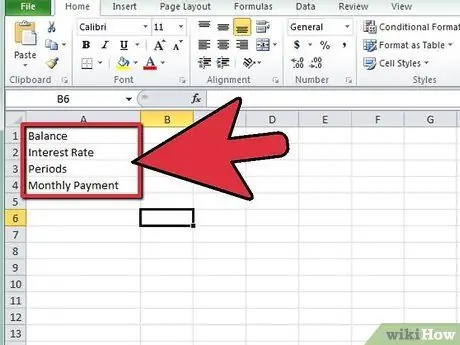
3 -кадам. А1 уячасында A4кө чейин төмөндөгөн энбелгини түзүңүз жана ай сайын бөлүп төлөөнүн жыйынтыгы
- А1 уячасына "Баланс", А2 уячасына "Пайыздык чен" жана A3 уячасына "Мезгил" деп териңиз.
- А4 уячасына "Ай сайын төлөм" деп териңиз.
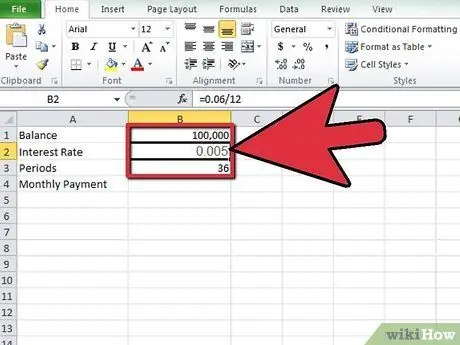
Кадам 4. Excel формулаңызды түзүү үчүн B1ден B3кө чейинки уячаларга кредит же кредиттик карта эсебинин өзгөрмөсүн киргизиңиз
- Калган калдык В1 уячасына киргизилет.
- Бир жылдык эсептөө мезгилинин санына бөлүнгөн жылдык пайыздык чен В2 уячасына киргизилет. Сиз бул жерде Excel формуласын колдоно аласыз, мисалы, "=.06/12", ай сайын алынуучу жылдык 6 пайыздык пайызды билдирет.
- Кредитиңиздин мөөнөтү B3 уячасына киргизилет. Эгерде сиз кредиттик карта үчүн ай сайын бөлүп -бөлүп эсептеп жатсаңыз, мезгилдердин санын бүгүнкү жана сиз төлөө үчүн койгон күндүн ортосундагы айлардын айырмасы катары киргизиңиз.
- Мисалы, эгер сиз 3 жылдан кийин кредиттик картаңызды бөлүп төлөөнү кааласаңыз, "36" мезгилинин санын киргизиңиз. Үч жыл жылына 12 айга көбөйтүлгөндө 36га барабар.
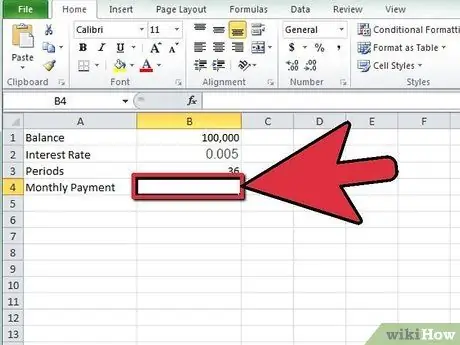
Кадам 5. В4 уячасын чыкылдатып тандаңыз
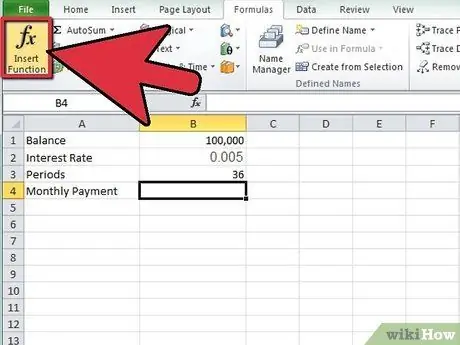
Кадам 6. Формула тилкесинин сол жагындагы функция кыска баскычын басыңыз
Анын этикеткасы "fx".
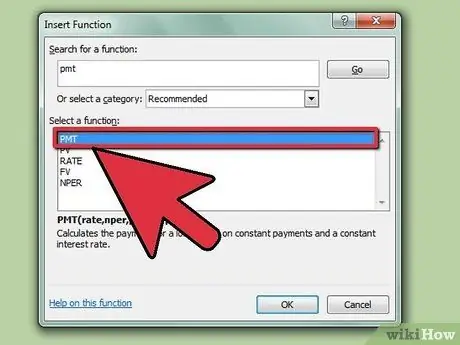
Кадам 7. Excel формуласын издеңиз "PMT", эгер ал тизмеде көрсөтүлбөсө
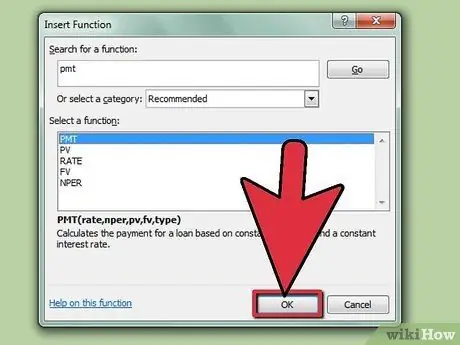
Кадам 8. "PMT" функциясын тандоо үчүн чыкылдатыңыз, андан кийин "OK" баскычын басыңыз
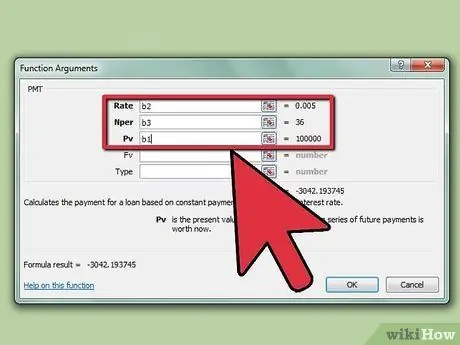
Кадам 9. "Функциянын аргументтери" терезесиндеги ар бир талаанын деталдарын киргизген уячага шилтеме жасаңыз
- "Баалоо" талаа терезесин чыкылдатыңыз, андан кийин В2 уячасын чыкылдатыңыз. "Rate" талаасы эми ошол уячадан маалыматты алып чыгат.
- "Nper" талаасын кайталаңыз, бул талаанын ичине басып, В3 уячасын чыкылдатыңыз, ошондо чекиттердин саны тартылышы мүмкүн.
- "PV" талаасын кайра кайталаңыз, талаанын ичине, андан кийин B1 уячасын чыкылдатыңыз. Бул кредит же кредиттик карттын балансын функция үчүн алып салууга мажбур кылат.
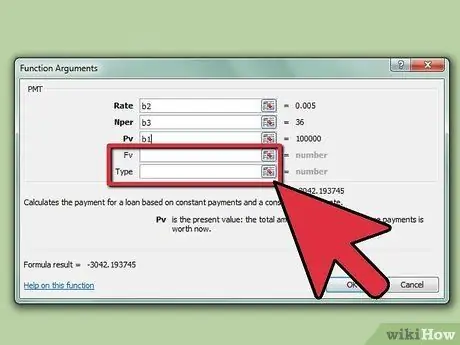
Кадам 10. "FV" жана "Type" талааларын "Функция аргументтери" терезесинде бош калтырыңыз
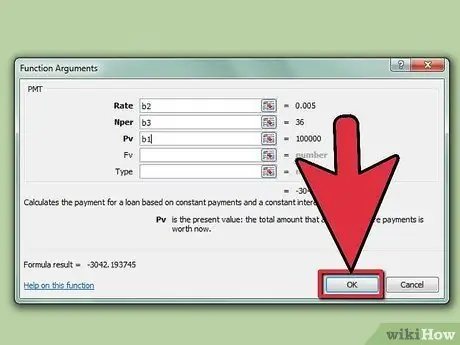
Кадам 11. "OK" баскычын басуу менен процессти аяктаңыз
Эсептелген айлык төлөм В4 уячасында "Ай сайын төлөө" этикеткасынын жанында көрсөтүлөт